執筆者: しげ
最終更新: 2021/03/13
*この記事に書いてあることを実施した結果,生じた損害などに関して一切責任を負いかねます.自己責任で実施してください.
通知うるせ~!!!(憤慨)
Windows 10は広告OSだという話を「~史上最高のWindows~それは...1」の記事で話しました.
今回は,Windows 10の広告を表示しないようにする設定を行っていきます.
まずは「設定」アプリを開きます.システム>通知とアクションの項目を開き,
- 新機能とおすすめを確認するために(以下略)
- Windowsを使う上でのヒントやお勧めの方法を取得する
のチェックを外します..png)
次に,システム>マルチタスクで「タイムラインにおすすめを表示する」のチェックを外します.Windows 10における「おすすめ」は広告機能のことです..png)
続いて,個人用設定>ロック画面で「ロック画面にトリビアやヒントなどの情報を表示する」をオフにします.これはしなくてもそこまで実害はありません.広告がうざく感じる人や,PCをできるだけ高速に使いたい人はオフにしてください..png)
そして最後が個人用設定>スタートにある「ときどきスタートメニューにおすすめのアプリを表示する」をオフにしておきます.Candy Crushとかが表示されるあれです.知ってる人は知ってますよね..png)
おめでとうございます!これで晴れてWindows 10の広告地獄から開放されます.ちなみにバージョン「20H2」だと,
システム>通知とアクションの項目に「Windowsを最大限に活用するためのデバイス設定の完了方法を提案する」という項目があるので,これもチェックを外しておいてください.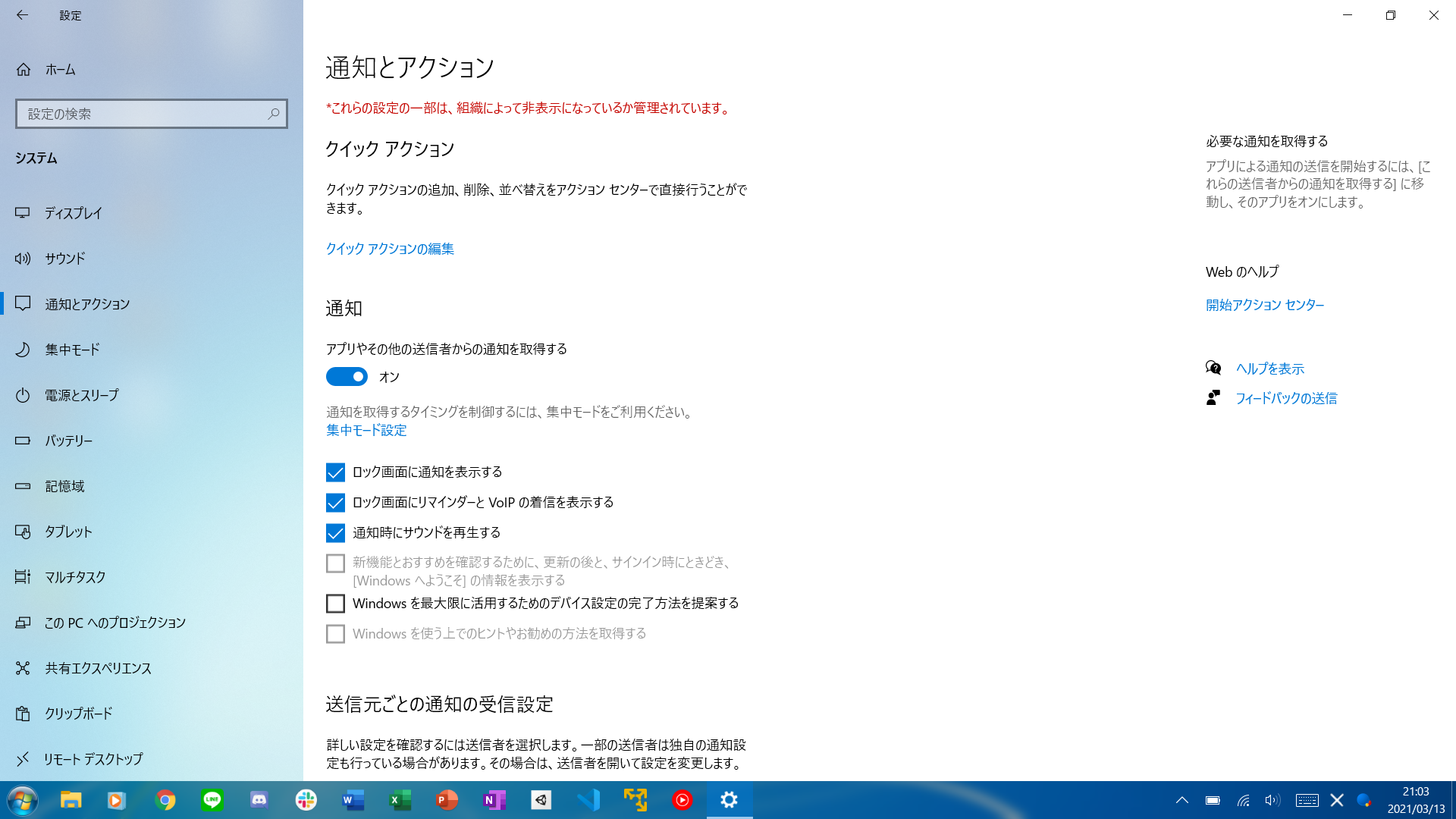
ちなみに,この画像では勝手に広告機能が無効化されていますが,これはWindows 10 Educationのデフォルト設定みたいです.子どもが使うから広告が出ないようにしてるんでしょうね~.他のエディションもそうしろよ.
ではでは,ありがとうございました~.
この人が書いた記事
